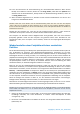Operation Manual
74 Copyright © Acronis, Inc., 2000-2010
Systempartition gleichermaßen primäre wie aktiv markiert sein muss. Geben Sie die Größe der
Partition an, die standardmäßig der ursprünglichen Größe entspricht. Normalerweise gibt es
hinter der Partition keinen freien Speicherplatz mehr, also ordnen Sie den gesamten nicht
zugeordneten Speicher auf der neuen Festplatte der zweiten Partition zu, klicken Sie auf
Annehmenun
dklickenSiedannaufWeiter.
9. Lesen Sie aufmerksam die Zusammenfassung der durchzuführenden Aktionen. Wenn Sie das
Backup nicht validieren möchten, klicken Sie auf Fertig stellen; andernfalls auf Optionen und
aktivieren Sie das Kontrollkästchen „Backup‐Archiv vor Wiederherstellung validieren“, bevor Sie
aufFertigstellenklicken.
10. WenndieAktionabg
eschlossenist,fahrenSiemitderWiederherstellungdesMBRfort.Indiesem
FallmüssenSiedenMBRwiederherstellen,daderPC‐HerstellerdengenerischenWindows‐MBR
odereinenSektorinTrack0geänderthabenkann,umeinenZugriffaufdieverstecktePartitionzu
ermöglichen.
11. Wählen Sienocheinmal dasselbeBack
upaus,klickenSieaufRecoveryimKontextmenü,wählen
Sie beim Schritt zur Festlegung der Recovery‐Methode die Option Festplatten und Partitionen
vollständigwiederherstellenausundaktivierenSiedanndasKontrollkästchenMBRundTrack0.
12. Wählen Sie beim nächsten Schritt die Zielfestplatte als Ziel für die MBR‐Wiederherstellung aus,
klick
en Sie auf Weiter und dann auf Fertig stellen. Nachdem die MBR‐Wiederherstellung
abgeschlossen ist, beenden Sie die autonome Version von Acronis True Image Home 2010
NetbookEdition.
Windows sollte beim ersten Booten nach der Wiederherstellung weder das neue noch das alte Laufwerk
„sehen“. Wenn Sie ein Upgrade des alten Laufwerks auf ein neues mit einer größeren Kapa zit ät ausführen,
trennenSiedasalteLaufwerk,bevorSiedasersteMalbooten,daesandernfallsbeimBootenvonWindowszu
Problemenkommenkann.
Schalten Sie den Computer aus, wenn Sie das alte Laufwerk trennen müssen – oder starten Sie
andernfa llsdenComputereinfachneu,nachdemSiedasNotfallmediumentfernthaben.
Den Computer mit Windows booten. Möglicher weise wird gemeldet, dass eine neue Hardware
(Festplatte) gefunden wurde und der Computer neu gestartet werden muss. Nachdem Sie sich
v
ergewissert haben, dass das System normal arbeitet, stellen Sie die ursprüngliche Boot‐Sequenz
wiederher.
9.3 Eine Datenpartition oder -festplatte
wiederherstellen
Wie bereits gesagt, werden Datenpartitionen und‐festplatten üblicherweise unter Windows
wiederhergestellt,daSieaufdieseWeisebestimmteProblemeumgehenkönnen,wieetwadurchdas
Programm nicht erkannte Festplatten, geänderte Laufwerksbuchstaben usw. Um das Risiko für
Probleme während einer Wiederherstellung weiter zu reduzieren, sollten Sie das
wiederherzustellendeBackup‐Archivvalidieren und die Z
ielfestplatte unterVerwendung von Chkdsk
aufFehlerprüfen.
Schließen Sie ein externes Laufwerk an, wenn dieses das für die Wiederherstellung zu verwendende Backup‐
Archiv enthält und schalten Sie es ein. Dieser Schritt muss ausge führt werden, bevor Sie Acronis True Image
Home2010NetbookEditionstarten.
1. StartenSieAcronisTrueImageHome2010NetbookEdition.
2. Wählen Sie Recovery → Recovery‐Assistent im Hauptmenü und wählen Sie dann das Image‐
BackupmitderDatenpartitionaus,dieSiewi ederherstellenmöchten.